USB накопители стали неотъемлемой частью нашей повседневной жизни. Они позволяют нам хранить и переносить значительные объемы информации, будь то фотографии, видео или документы. Однако, в связи со всемирным ростом киберугроз и вирусных атак, очистка USB накопителя становится необходимой процедурой для защиты наших данных и устройств.
В этом подробном руководстве мы рассмотрим не только различные методы очистки USB накопителя, но и поделимся советами по обеспечению максимальной безопасности и эффективности процесса. Мы разберемся, какие угрозы могут скрываться на USB накопителе, и как их обнаружить, прежде чем они смогут нанести вред вашим данным.
Необходимо отметить, что безопасность и эффективность очистки USB накопителя зависят от нескольких факторов. Во-первых, важно выбрать правильный антивирусный программный продукт, который сможет обнаружить и удалить вредоносные программы. Во-вторых, следует ознакомиться с основными правилами безопасного использования USB накопителей, чтобы избежать заражения.
Приступая к очистке USB накопителя, необходимо помнить о том, что этот процесс может стереть все данные с устройства. Поэтому перед началом работы убедитесь, что вы сделали резервную копию всех ценных файлов. Следуйте нашему подробному руководству и обретите уверенность в безопасности своих данных!
Очистка USB накопителя: подробное руководство безопасности и эффективности
Шаг 1: Перед началом процедуры очистки USB накопителя убедитесь, что все необходимые файлы и данные, которые вы хотите сохранить, находятся в безопасности. Создайте резервные копии данных на другом накопителе или в облачном хранилище.
Шаг 2: Подключите USB накопитель к компьютеру и дождитесь его распознавания.
Шаг 3: Откройте проводник или файловый менеджер и найдите ваш USB накопитель в списке доступных устройств.
Шаг 4: Перед тем как начать процесс очистки, убедитесь, что все программы и файлы на USB накопителе закрыты и не используются. Также убедитесь, что никакие процессы не обращаются к накопителю.
Шаг 5: Выберите USB накопитель в проводнике или файловом менеджере и щелкните правой кнопкой мыши. Выберите опцию "Форматирование" или "Format".
Шаг 6: В открывшемся окне форматирования выберите опцию "Полное форматирование" или "Full format". Это обеспечит более глубокую и тщательную очистку накопителя, удаляя все данные и файловую систему.
Шаг 7: Прочитайте предупреждение, которое появится на экране, и убедитесь, что вы понимаете последствия форматирования накопителя. Нажмите кнопку "ОК" или "Продолжить", чтобы начать процесс.
Шаг 8: Дождитесь окончания форматирования USB накопителя. Это может занять некоторое время, в зависимости от скорости и размера накопителя.
Шаг 9: Когда форматирование завершено, вы получите уведомление о успешной операции. Ваш USB накопитель теперь полностью очищен и готов к использованию.
Обратите внимание, что форматирование USB накопителя удалит все данные без возможности их восстановления. Будьте уверены, что вы создали резервные копии всех важных данных перед началом операции очистки.
Выбор правильного программного обеспечения
- Надежность: Оптимальное программное обеспечение должно быть надежным и исправно выполнять свои функции. Проверьте отзывы пользователей и оценки программы, чтобы убедиться, что она надежна и безопасна в использовании.
- Функциональность: Исследуйте функциональные возможности программы и оцените, соответствуют ли они вашим потребностям. Некоторые программы могут предлагать дополнительные функции, такие как шифрование данных или мониторинг активности USB накопителя.
- Простота использования: Предпочтительно выбирать программное обеспечение с интуитивно понятным и пользовательским интерфейсом. Это облегчит процесс настройки и использования программы даже для новичков.
- Совместимость: Убедитесь, что выбранное программное обеспечение совместимо с вашей операционной системой. Некоторые программы могут быть ограничены только для определенных версий Windows или Mac.
- Поддержка и обновления: Рассмотрите наличие технической поддержки и регулярных обновлений на сайте разработчика. Это позволит вам получить помощь в случае возникновения проблем или обновить программу для повышения ее производительности и безопасности.
Выбор правильного программного обеспечения для очистки USB накопителя может значительно повлиять на безопасность и эффективность этого процесса. Учтите эти факторы, чтобы сделать информированный выбор и обеспечить безопасность вашей системы и данных.
Перед началом процесса
Перед тем, как приступить к процессу очистки USB накопителя, необходимо выполнить несколько важных шагов, чтобы обеспечить безопасность и эффективность процесса.
- Создайте резервную копию данных: перед началом процесса очистки USB накопителя рекомендуется создать резервную копию всех важных данных, которые хранятся на нем. Это позволит вам избежать потери информации в случае непредвиденных ситуаций или ошибок.
- Отсоедините все устройства: перед началом очистки USB накопителя, необходимо отсоединить все подключенные к нему устройства. Это включает в себя принтеры, сканеры, камеры, электронные книги и прочие устройства. Такие устройства могут быть непосредственно или косвенно связаны с USB накопителем и их отключение поможет предотвратить возможные ошибки и проблемы.
- Закройте все открытые файлы и приложения: перед началом процесса очистки USB накопителя рекомендуется закрыть все открытые файлы и приложения, которые используют его. Это позволит избежать конфликтов и ошибок при доступе к данным на накопителе.
- Отключите автозапуск: для обеспечения безопасности процесса очистки USB накопителя рекомендуется отключить автозапуск для данного устройства. Автозапуск может вызвать запуск вредоносных программ или перезагрузку системы во время процесса очистки.
- Убедитесь в наличии антивирусного ПО: перед началом процесса очистки USB накопителя рекомендуется убедиться, что на вашем компьютере установлено и актуально антивирусное программное обеспечение. Это поможет защитить вашу систему от возможных угроз и вредоносных программ, которые могут быть обнаружены на USB накопителе.
После выполнения данных шагов вы будете готовы приступить к процессу очистки USB накопителя, с уверенностью в его безопасности и эффективности.
Очистка файлов и медиа контента
Удаление ненужных файлов: Периодически просматривайте содержимое вашего USB накопителя и удаляйте все ненужные файлы и папки. Ненужные файлы могут занимать ценное место на диске и замедлять его работу. Особое внимание уделите большим файлам, которые можно скопировать на другое устройство или удалить полностью.
Очистка корзины: После удаления файлов убедитесь, что они полностью удалены с накопителя. Очистите корзину, чтобы освободить пространство на диске. Если файлы находятся в корзине, они все еще могут занимать место на накопителе и быть доступными для восстановления.
Удаление временных файлов: Временные файлы, создаваемые операционной системой или приложениями, могут занимать дополнительное место и замедлять работу накопителя. Очистите временные файлы, чтобы освободить пространство на диске. В большинстве случаев, вы можете найти временные файлы в папке с именем "Temp" или "TempFiles".
Очистка кэша: Кэш файлы, создаваемые операционной системой и приложениями, могут быть ненужными после некоторого времени. Очистите кэш, чтобы освободить место на накопителе. Кэш файлы обычно хранятся в папке, называемой "Cache" или "Temp", в папке с приложением или в системной папке.
Следуя этим советам, вы сможете очистить файлы и медиа контент на вашем USB накопителе, что позволит освободить пространство на диске и повысить его производительность.
Очистка вирусов и вредоносного ПО
Перед началом процесса очистки убедитесь, что у вас установлена актуальная антивирусная программа. Если такой программы нет, сначала установите надежный антивирусный продукт.
При подключении USB накопителя к компьютеру, антивирусная программа должна автоматически запуститься и выполнить проверку устройства на наличие вирусов и вредоносного ПО. Если автоматический запуск не происходит, откройте программу антивируса вручную и выполните проверку USB накопителя.
Антивирусная программа сканирует файлы на вашем USB накопителе и обнаруживает подозрительные или зараженные файлы. После завершения сканирования, антивирусное программное обеспечение предложит удалить или карантинировать определенные файлы.
Настройки антивирусной программы также позволяют вам выбрать действия для обнаруженных файлов. Наиболее безопасным вариантом является удаление опасных файлов. Однако, если вы не уверены в статусе файла или считаете, что он может быть ложным срабатыванием, можно отправить его в карантин для дальнейшего анализа или восстановления, если это действительно необходимо.
После удаления вирусов и вредоносного ПО с USB накопителя, память устройства должна быть полностью очищена. Для этого вы можете воспользоваться встроенной функцией форматирования или удалить все файлы вручную.
| Шаг | Описание |
| 1 | Подключите USB накопитель к компьютеру. |
| 2 | Запустите антивирусную программу и выполните проверку устройства на вирусы и вредоносное ПО. |
| 3 | Удалите обнаруженные вирусы и вредоносное ПО, следуя инструкциям программы. |
| 4 | Форматируйте USB накопитель или удалите все файлы вручную. |
| 5 | Отсоедините USB накопитель от компьютера. |
Следуя этим шагам, вы сможете провести эффективную и безопасную очистку USB накопителя от вирусов и вредоносного ПО. Регулярно проводите проверку своих USB накопителей, чтобы минимизировать риск заражения компьютерной системы и сохранить безопасность ваших данных.
Сохранение данных и восстановление
При выполнении процедуры очистки USB накопителя важно сохранить все данные, которые могут быть потеряны. Перед началом процесса рекомендуется создать резервные копии всех важных файлов и папок на надежном и защищенном устройстве хранения, таком как внешний жесткий диск или облачное хранилище.
Для создания резервной копии файлов и папок вы можете воспользоваться специальными программами для резервного копирования или просто скопировать нужные данные вручную на другой носитель.
После завершения очистки USB накопителя вы можете восстановить сохраненные данные обратно на него. Для этого подключите накопитель к компьютеру и скопируйте файлы и папки из резервной копии обратно на него. Убедитесь, что восстановленные данные не повреждены и доступны для использования.
Рекомендуется также проверить восстановленные файлы и папки на наличие вирусов или других вредоносных программ с помощью антивирусного ПО. В случае обнаружения вредоносных объектов их следует немедленно удалить.
Сохранение данных и их последующее восстановление поможет избежать потери важной информации и обеспечит безопасность ваших файлов при выполнении процедуры очистки USB накопителя.